Dung lượng lưu trữ trống trên ổ đĩa PC là yếu tố thiết yếu để chứa các tệp, dữ liệu và ứng dụng. Thay vì liên tục lưu trữ mọi thứ trên ổ cứng, bạn có thể tận dụng tính năng Files On-Demand (Tệp theo yêu cầu) của OneDrive để giải phóng không gian quý giá cho những mục đích khác. Tính năng thông minh này cho phép bạn truy cập toàn bộ bộ sưu tập tệp từ máy tính mà không cần tải chúng về hoàn toàn, chuyển gánh nặng lưu trữ lên đám mây và giúp bạn có thêm chỗ trống cho các dữ liệu quan trọng trên Windows 11.
Khi Files On-Demand được kích hoạt, các tệp của bạn trong OneDrive vẫn hiển thị trong File Explorer dưới dạng “đại diện” (placeholder) với hình thu nhỏ và siêu dữ liệu đầy đủ. Chỉ khi bạn mở một tệp, nó mới được tải xuống máy tính, biến nó thành một tính năng “chỉ cần internet”. Điều này có nghĩa là chỉ những tệp và thư mục bạn chỉ định “Luôn giữ trên thiết bị này” mới chiếm dung lượng trên ổ đĩa của bạn. Chúng ta hãy cùng tìm hiểu các cách để kích hoạt và sử dụng Files On-Demand, nhằm tối ưu hóa bộ nhớ máy tính một cách chuyên nghiệp.
Kích hoạt Files On-Demand trong cài đặt OneDrive
Đây là cách phổ biến và đơn giản nhất để bắt đầu sử dụng Files On-Demand, giúp bạn dễ dàng quản lý dung lượng ổ đĩa:
- Nhấp vào biểu tượng OneDrive trên khay hệ thống (góc dưới bên phải màn hình).
- Chọn Trợ giúp & Cài đặt (biểu tượng bánh răng), sau đó nhấp vào Cài đặt từ menu hiện ra.
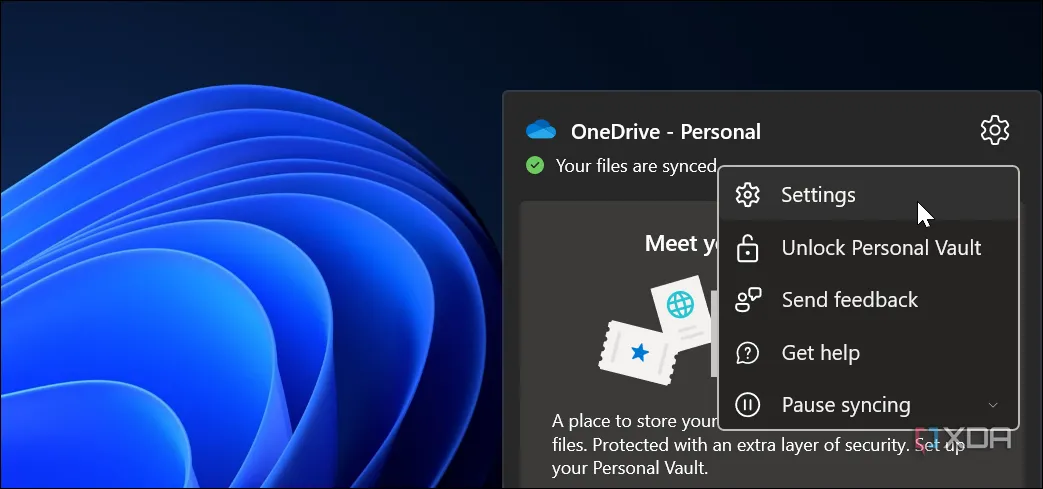 Mở cài đặt OneDrive trên Windows 11 để quản lý Files On-Demand.
Mở cài đặt OneDrive trên Windows 11 để quản lý Files On-Demand. - Trong cửa sổ cài đặt OneDrive, chọn mục Đồng bộ hóa và sao lưu (Sync and backup) ở bảng điều khiển bên trái.
- Cuộn xuống, mở rộng phần Cài đặt nâng cao (Advanced settings). Dưới mục Files On-Demand, nhấp vào nút Giải phóng dung lượng ổ đĩa (Free up disk space).
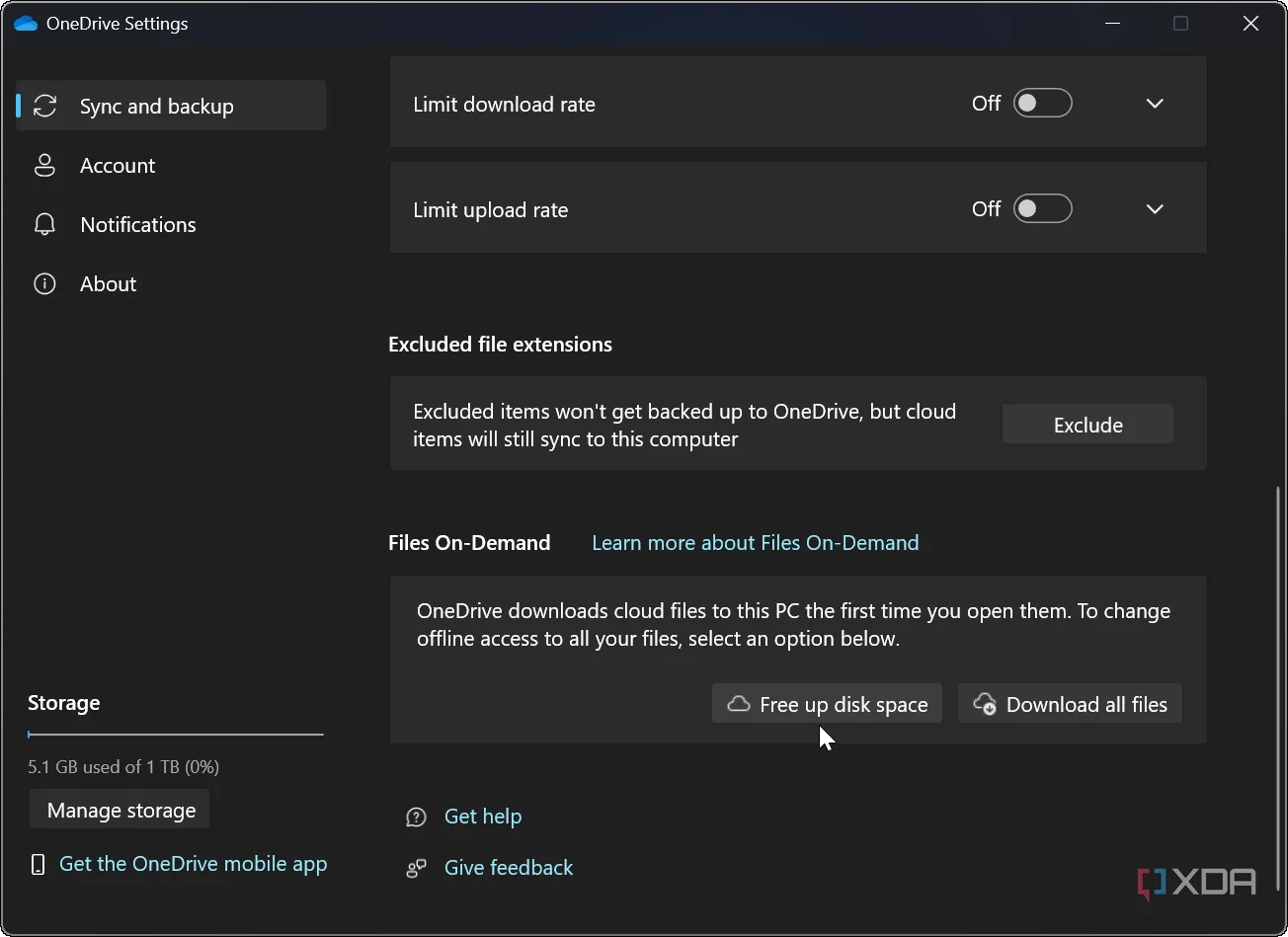 Nút "Giải phóng dung lượng ổ đĩa" trong cài đặt nâng cao của OneDrive.
Nút "Giải phóng dung lượng ổ đĩa" trong cài đặt nâng cao của OneDrive.
Lưu ý quan trọng: Khi bạn bật tính năng này lần đầu, ngay cả những tệp được đặt là “Luôn giữ trên thiết bị này” cũng có thể được gửi lên OneDrive. Bạn sẽ cần đặt lại chúng để chúng có sẵn trên ổ đĩa cục bộ. Đồng thời, hãy nhớ rằng bạn chỉ có thể truy cập các tệp được giải phóng dung lượng khi có kết nối internet ổn định.
Kích hoạt Files On-Demand trực tiếp từ File Explorer
Nếu bạn đang quản lý tệp và thư mục thường xuyên, việc bật và sử dụng tính năng này trực tiếp từ File Explorer sẽ tiện lợi hơn, giúp bạn tối ưu hóa từng bộ sưu tập tệp cụ thể:
- Khởi chạy File Explorer (Windows Explorer) và mở thư mục OneDrive từ bảng điều khiển bên trái.
- Chọn các tệp và thư mục mà bạn muốn chuyển từ ổ đĩa cục bộ lên đám mây. Bạn có thể giữ phím Shift hoặc Ctrl và nhấp vào các mục để chọn nhiều tệp và thư mục.
- Nhấp chuột phải vào lựa chọn của bạn và chọn Giải phóng dung lượng (Free up space) từ menu ngữ cảnh để biến chúng thành tệp theo yêu cầu.
- Một thông báo sẽ xuất hiện sau khi tệp của bạn được gửi lên OneDrive.
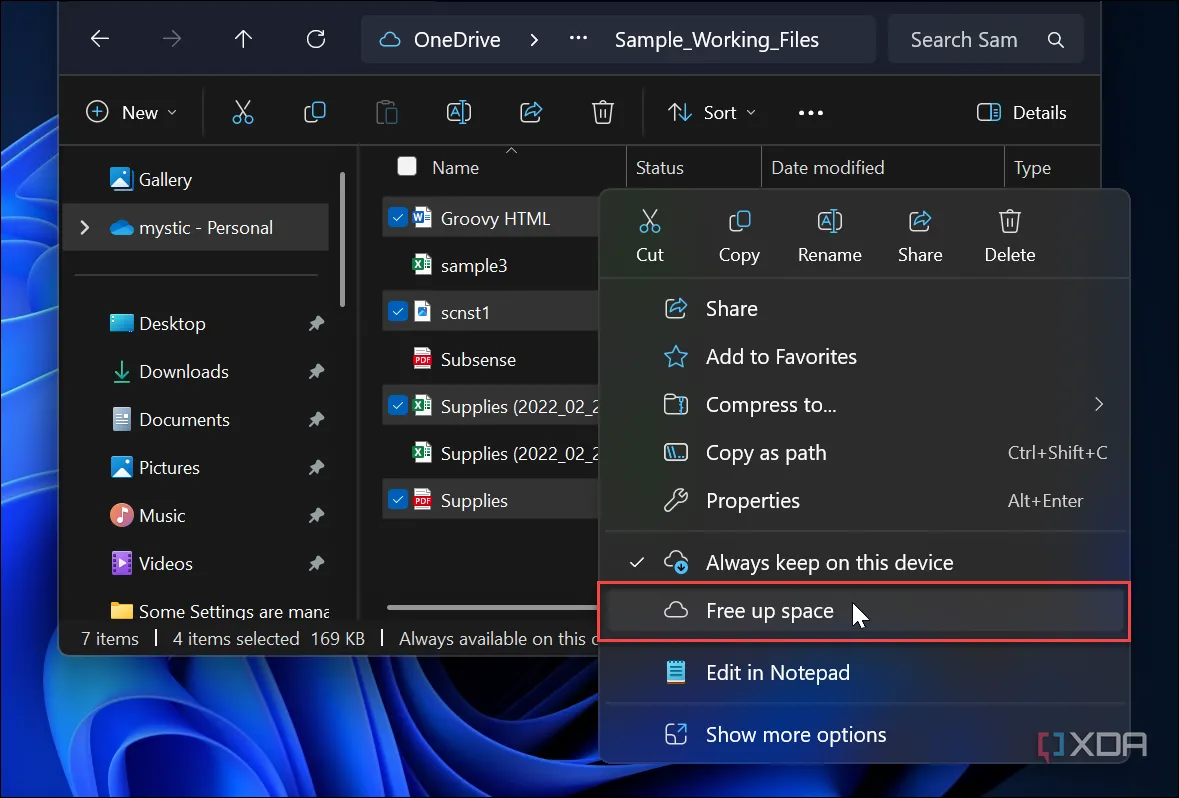 Menu chuột phải trong File Explorer với tùy chọn "Giải phóng dung lượng" cho tệp OneDrive.
Menu chuột phải trong File Explorer với tùy chọn "Giải phóng dung lượng" cho tệp OneDrive. - Tại đây, bạn cũng có thể nhấp chuột phải vào các tệp và thư mục và chọn Luôn giữ trên thiết bị này (Always keep on this device) để tải chúng xuống và luôn có sẵn trên máy tính mà không cần internet.
Quản lý Files On-Demand qua Storage Sense trong Cài đặt Windows 11
Ngoài việc quản lý thủ công, bạn còn có thể để Windows 11 tự động quản lý Files On-Demand thông qua tính năng Storage Sense (Bộ nhớ lưu trữ) trong ứng dụng Cài đặt. Đây là giải pháp tự động hóa giúp bạn giải phóng dung lượng ổ đĩa một cách định kỳ:
- Mở ứng dụng Cài đặt (Settings).
- Điều hướng đến Hệ thống (System) -> Lưu trữ (Storage) -> Storage Sense.
- Trong phần Tên người dùng – Cá nhân (Username – Personal), bạn có thể chọn số ngày mà các tệp sẽ tự động chuyển thành “chỉ có sẵn trực tuyến” nếu chúng không được mở. Bạn có thể chọn từ 1 đến 60 ngày.
- Nhấp vào nút Chạy Storage Sense ngay (Run Storage Sense now) để áp dụng các thiết lập.
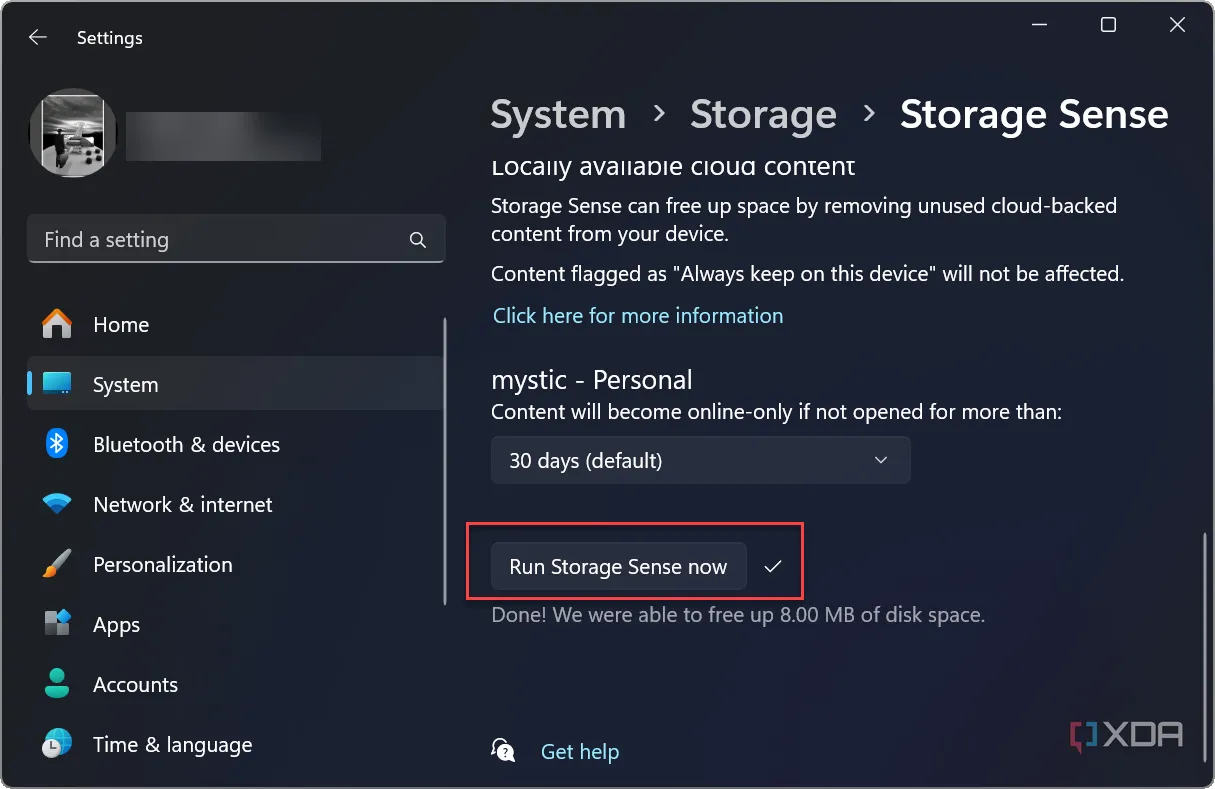 Nút "Chạy Storage Sense ngay" để quản lý Files On-Demand tự động.
Nút "Chạy Storage Sense ngay" để quản lý Files On-Demand tự động.
Hãy chọn tùy chọn Không bao giờ (Never) nếu bạn không muốn OneDrive tự động chuyển tệp của mình thành “chỉ có sẵn trực tuyến”.
Tận dụng tối đa Files On-Demand trên Windows 11
Dù bạn chọn cách nào để sử dụng tính năng Files On-Demand của OneDrive trong Windows 11, nó đều là một công cụ đắc lực giúp giải phóng dung lượng ổ đĩa một cách hiệu quả. Lượng không gian bạn có thể khôi phục sẽ khác nhau tùy thuộc vào loại và kích thước tệp. Các tệp bảng tính lớn, PDF và PowerPoint có thể chiếm rất nhiều dung lượng, và việc chuyển chúng lên đám mây sẽ tạo ra sự khác biệt đáng kể. Bạn cũng có thể sử dụng tính năng này với ảnh và tệp phương tiện, mặc dù việc truy cập chúng có thể không mượt mà như các loại tệp khác.
Tuy nhiên, điều quan trọng cần lưu ý là khi bạn mở các tài liệu được lưu trữ trong OneDrive, chúng sẽ được tải xuống PC và chiếm dung lượng trên ổ đĩa của bạn. Vì vậy, bạn sẽ cần chạy lại tính năng này để đưa chúng trở lại trạng thái “chỉ có sẵn trực tuyến”. Một cách giải quyết hiệu quả để quản lý sự bất tiện này là sử dụng ứng dụng Cài đặt và đặt Storage Sense thành số ngày thấp hơn, giúp hệ thống tự động dọn dẹp thường xuyên hơn. Bạn nghĩ sao về tính năng này và cách nó có thể giúp bạn tối ưu bộ nhớ máy tính? Hãy để lại bình luận bên dưới!